원자 시계 란? 원자 시계의 작동 원리
원자 시계의 작동 원리와 그 정확성에 대해 알아보세요. 원자 시계와 관련된 최신 기술 정보도 제공됩니다.
Apple의 Super Retina XDR 디스플레이는 본질적으로 OLED 화면이며 기존 OLED 디스플레이와 완전히 차별화되도록 개선되어 사용자에게 더 놀라운 시각적 경험을 제공합니다.

Apple이 만든 새로운 OLED는 LCD 보다 많은 장점이 있습니다. OLED 기술은 높은 명암비와 해상도를 제공하며, 백라이트가 없고 각 픽셀을 통해 빛을 방출하여 더 얇은 디스플레이가 가능합니다.
Super Retina XDR 디스플레이는 스마트폰 세계에서 높은 밝기, 넓은 색상 지원 및 최고의 색상 정확도를 제공하여 기존 OLED 디스플레이의 문제를 극복합니다.
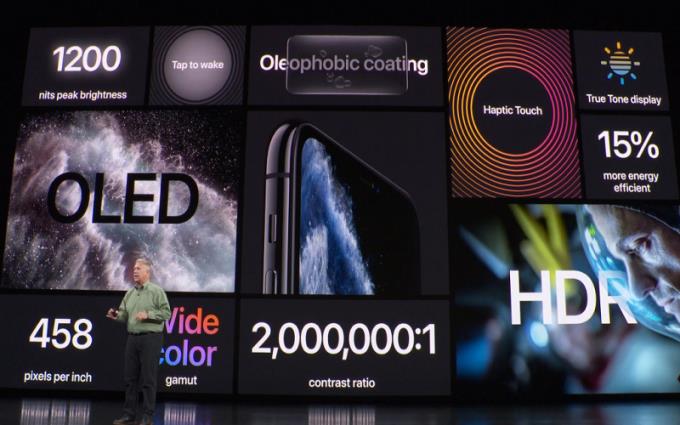
| 특징 | 설명 |
|---|---|
| 밝기 증가 | Super Retina XDR이 도달할 수 있는 최대 밝기는 1200nit로, 밝은 햇빛에서도 가시성이 뛰어나고 HDR 콘텐츠를 보기에 최적입니다. |
| 대비 개선 | 향상된 2,000,000 : 1의 고 명암비로 더욱 사실적인 검정색을 표시하여 시청 경험을 향상시킵니다. |
| 전력 효율성 | Super Retina XDR은 배터리 효율이 높아지며 다크 모드에 대한 더 나은 지원을 제공합니다. |
| True Tone 기능 | 사용 환경에 맞게 색상과 밝기를 자동으로 조정하여 자연스러운 시청 경험을 제공합니다. |

Apple은 Super Retina XDR이 iPhone 사상 가장 선명하고 밝은 (1200 니트) 디스플레이라고 말합니다.
이 화면 기술은 iPhone 11 Pro 및 iPhone 11 Pro Max에서 사용됩니다. 가장 최근(2020 년 9 월)에는 iPhone 12, iPhone 12 Mini, iPhone 12 Pro 및 iPhone 12 Pro Max와 같은 새로운 Apple 제품에도 적용되었습니다.
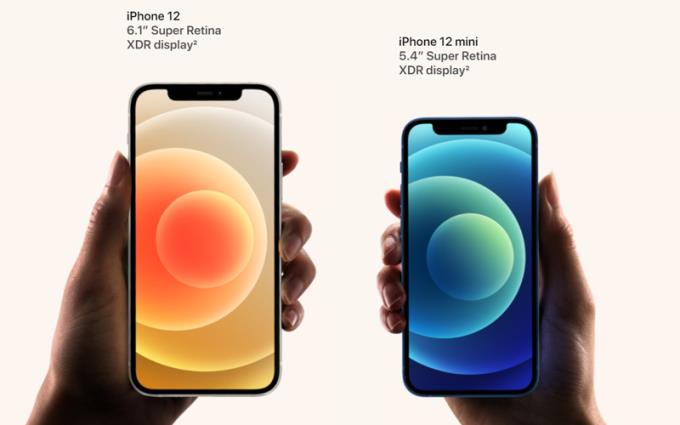
Super Retina XDR 디스플레이를 사용하는 스마트폰을 참조하십시오.
이 디스플레이 기술의 장점을 방금 소개했습니다. 이 정보가 도움이 되기를 바랍니다. 질문이 있으시면 아래에 의견을 남겨주세요.
더 보기:
>> A12 Bionic보다 빠른 iPhone 11의 Apple A13 Bionic 칩에 대해 알아보기
>> iPhone 11 Pro 라인의 Deep Fusion 이란 무엇입니까? 이 기능의 뛰어난 점은 무엇입니까?
원자 시계의 작동 원리와 그 정확성에 대해 알아보세요. 원자 시계와 관련된 최신 기술 정보도 제공됩니다.
고유 한 색상으로 비디오를 만들어야하는 필요성이 증가함에 따라 많은 사람들이 비디오 절단 소프트웨어로 전환했습니다. 이 기사에서는 지금 참조하고 배울 수있는 사용하기 쉬운 무료 컴퓨터 비디오 콜라주 소프트웨어 TOP 15를 소개합니다.
Samsung Galaxy S7의 심박수 모니터를 사용하여 현재 심박수를 간편하게 측정하는 방법을 알아보세요.
iPhone, iPad에서 언어를 조작하는 것은 우리가 알아야 할 필수입니다. 다음 기사는 iPhone, iPad에서 쉽고 빠르게 언어를 영어에서 베트남어로 변경하는 방법을 안내합니다.
방수 시계에 대한 모든 것을 알아보세요. 기계식 시계와 쿼츠 시계를 고를 때 방수 등급이 중요한 이유에 대해 자세히 설명합니다.
삼성의 기본 벨소리에 지루하고 다른 소스에서 다운로드하지 않고도 다른 벨소리를 변경하고 싶다면 이 기사에서 간단하게 설명합니다!
성능은 안정적이며 가격은 매우 합리적입니다. AMD Radeon Vega 10의 성능과 장점에 대해 자세히 알아보세요.
Apple이 새 버전으로 업그레이드 할 때마다 새 기능을 추가하고 이전 버전의 취약성을 수정합니다. 이 기사에서는 <strong>iOS OS 버전 확인 방법</strong>을 안내합니다.
Samsung Galaxy S8의 메시지 벨소리를 변경하는 방법을 안내합니다. 지루함을 없애고 새로운 벨소리를 추가하여 색다른 느낌을 즐기세요.
최근 Apple은 공식적으로 iPhone 2019 버전을 발표하였고, 3D Touch가 제거되고 Haptic Touch로 대체되었다고 알려졌습니다. 햅틱 터치의 기능과 Apple의 선택 이유를 알아보세요.
인터넷 뱅킹은 송금 및 거래에 점차 많은 사람들에게 인기를 얻고 있는 서비스입니다. 이 가이드를 통해 인터넷 뱅킹의 모든 것과 사용시 주의사항을 알아보세요.
웹 서핑 중 DNS_PROBE_FINISHED_NXDOMAIN 오류를 해결하는 방법을 알아보세요. 이 기사는 간단한 컴퓨터에서 DNS_Probe_Finished_Nxdomain 오류를 수정하는 9 가지 방법을 제시합니다.
Radeon Vega 8 그래픽 카드는 2018 년 초 AMD가 공식적으로 도입 한 얇고 가볍고 저렴한 노트북 부문에 중점을 둡니다.
실수로 삭제하거나 삭제했지만 방법을 모르는 사진을 복구하고 싶다면 아래 기사를 통해 이러한 사진을 삼성 전화로 다시 가져 오는 방법을 안내합니다.
S펜은 노트 시리즈 이후 삼성 사용자에게 없어서는 안될 다양한 기능을 갖춘 편리한 액세서리입니다. S펜 사용법과 펜촉 교체 방법을 안내합니다.







희정 -
우와, 이 기술 덕분에 웹 서핑 할 때도 더 즐겁네요. 색감이 진짜 멋져요!
나비 -
이렇게 좋은 기술을 알게 되어 기뻐요. 진짜 iPhone을 가질 이유가 하나 더 늘었네요
범수 -
아이폰에 대해 잘 알게 되었네요. 특히 디스플레이의 기술력에 감동하는 것 같습니다. 감사합니다
김민준 -
Super Retina XDR 디스플레이는 정말 대단한 기술이에요! 색감이 훨씬 살아나고, 선명도가 뛰어나네요. 애플 제품을 사용할 때마다 감탄하게 돼요
진아 -
이 기술이 도대체 어떻게 작동하는 건지 궁금해요. 혹시 더 자세한 정보 공유해줄 수 있나요
월화 -
iPhone을 사면서 이 디스플레이를 선택한 게 큰 장점이 됐어요. 확실히 사용하면서 느껴집니다
리사 -
이 글을 보고 나니 XDR 디스플레이에 대해 더 알고 싶어졌어요. 혹시 실생활에서 어떤 경험이 있으신가요?
나비꽃 -
XDR 기술 덕분에 사진과 영화를 볼 때의 경험이 완전히 달라졌어요. 보여지는 것이 놀랍습니다
올리비아 -
해상도가 정말 대단해요. 가끔 블로그에서 판매하는 사진들도 이렇게 화려하게 보일 수 있겠네요
김택연 -
이 기능 덕분에 게임할 때 색감이 더 생생해지는 것 같아요. 게임 좋아하는 사람에게는 필수 기술 아닐까요
세희 -
전문가처럼 설명해주시니 이해가 훨씬 쉽네요! 앞으로도 이런 유익한 정보 많이 공유해주세요
재훈 -
읽어보니 iPhone의 디스플레이가 진짜 대단한 것 같아요. 사진도 더 좋고, 영화를 볼 때도 최고예요.
지훈 -
저는 최근에 매장에서 iPhone을 직접 써보았는데, 화면이 정말 예뻐요. 이제는 다른 모델을 쓸 수 있을지 의문이에요
재민 -
iPhone의 디스플레이를 사용해보면 색감 차이가 확실하죠. 애플 덕분에 시각적으로 즐거운 경험을 합니다
신혜 -
기술이 이렇게 발전하다니 정말 신기해요. 앞으로는 어떤 모습으로 변할지 기대가 됩니다!
소희 -
XDR 디스플레이 때문에 비디오 시청할 때 몰입감이 확실히 올라가는 것 같아요. 추천합니다!
지우 -
전 원래 애플 팬은 아니었는데, 이 기술을 알고 나니 매력있어 보이네요. 다음에 구매 리스트에 추가해야겠어요!
호연 -
그리고 화면 밝기가 뉴스를 읽을 때나 야외에서도 잘 보이는게 큰 장점인 것 같아요. 이걸 보니 정말 만족스러워요
하린 -
이런 기술을 알게 되어 너무 좋네요! 앞으로는 다른 스마트폰과 비교할 때 더 신경 쓸 것 같아요
하늘 -
특히 야외에서 디스플레이가 더 잘 보이는 것 같아요. 애플이 기술을 정말 잘 발전시키고 있는 것 같아요.
서연 -
저는 XDR 디스플레이에 대해 잘 모르는데, 이 기술이 왜 이렇게 중요한지 자세히 설명해 주실 수 있나요
동윤 -
이 기술이 도움을 받을 수 있는 분야가 많을 것 같아요. 인상 깊은 글 감사합니다!
연아 -
최근에 한 친구가 XDR 디스플레이가 좋다고 하더니 진짜 경험해보니 다르네요! 동영상 시청이 더 즐거워요
민재 -
XDR 디스플레이 덕분에 사진이 더 생동감 있게 나온 것 같아요. 프리미엄 사진 찍기 좋은 아이폰이네요!
은지 -
저도 최근에 iPhone을 바꿨는데, XDR 디스플레가 있는 모델이에요. 정말 만족스럽습니다!
이준호 -
하하, 글 잘 봤어요! iPhone 13 프로로 사진 찍었는데, 색상이 진짜 예쁘게 나왔어요. XDR 디스플레이 덕분이겠죠
다인 -
XDR 기술이 적용된다는 것이 어떤 의미인지 궁금해요. 향후 발전 가능성도 높게 보고 있습니다
관우 -
대단해요! 화면에서 보는 것이 실제로 볼 때와는 완전 다르네요. 애플이란 회사에 대한 신뢰가 다시 높아집니다
지안 -
힘들 때마다 맞나 싶었던 스마트폰이 밝혀주다니! 새로운 아이디어를 주셔서 감사합니다. 다음엔 더욱 관심을 가져야겠어요